Jak uzyskać FaceTime na Androida
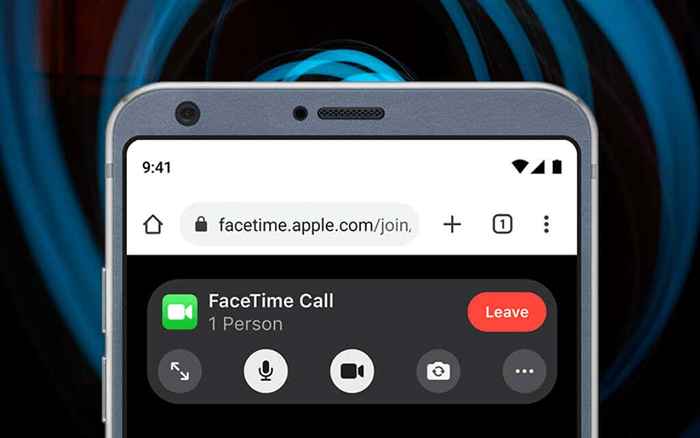
- 2297
- 579
- Juliusz Janicki
Chociaż FaceTime zadebiutował w 2010 roku, nadal jest dostępny tylko dla iPhone'a, iPada i Maca. Więc nie spodziewaj się, że znajdziesz popularną aplikację Apple wideo wymienioną gdziekolwiek w sklepie Play na Androida.
Jednak wraz z wydaniem iOS 15, iPados 15 i MacOS 12 Monterey, Apple zaskakująco rozluźnił swój uchwyt na FaceTime, umożliwiając użytkownikom Androida uczestniczenia w połączeniach wideo jeden na jednego i grupy (choć z dużą ilością ograniczeń).
Spis treści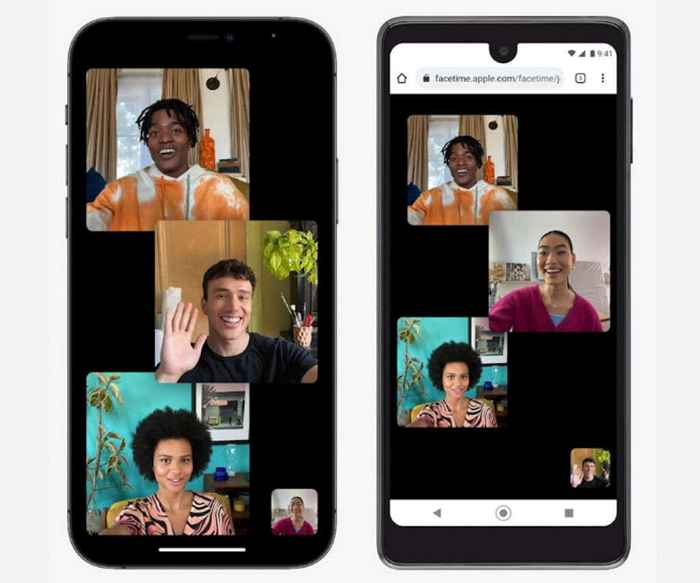
Jeśli masz dostęp do urządzenia z systemem iOS lub macOS z najnowszym oprogramowaniem systemowym, możesz utworzyć link faseTime i przetestować, jak to działa na Androida. Jeśli używasz tylko urządzenia z Androidem, nadal możesz czytać do końca, abyś wiedział, co zrobić, gdy użytkownicy iPhone'a wysyłają linki do FaceTime.
Poniższe instrukcje mają również zastosowanie, jeśli korzystasz z iPhone'a, iPada i Maca, i chcesz dowiedzieć się, jak możesz zachęcić użytkowników telefonów z Androidem do uczestnictwa w połączeniach FaceTime.
Tworzenie linków FaceTime na iPhonie i Mac
Aplikacja FaceTime na iOS 15, iPados 15 i MacOS 12 Monterey pozwala użytkownikom urządzeń Apple na tworzenie linków do połączeń wideo do udostępniania, do których każdy może dołączyć za pomocą przeglądarki internetowej. Obejmuje to również przeglądarki mobilne na Androidzie. Użytkownicy systemu Windows na PC mogą również uczestniczyć.
Utwórz link FaceTime na iPhonie
1. Otwórz aplikację FaceTime na iPhonie lub iPadzie.
2. Uzyskiwać Utwórz link.
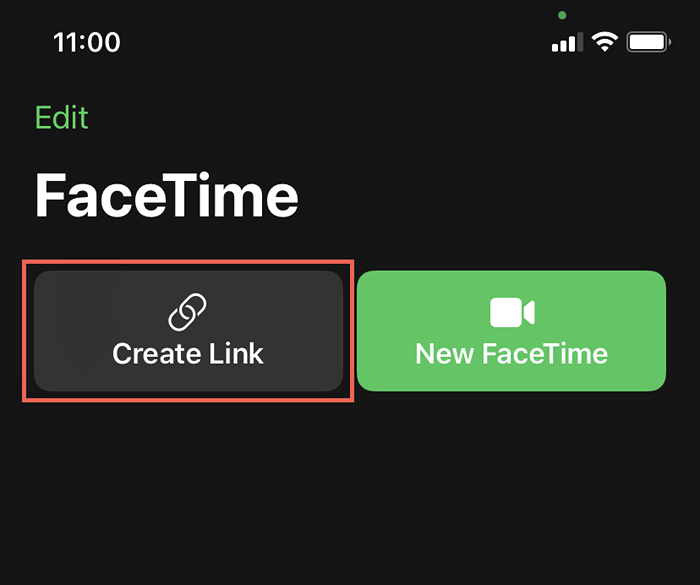
3. Na wyświetlonym arkuszu udostępniania dotknij Dodaj nazwę Aby wstawić nazwę FaceTime Video Chat. To pomaga odróżnić go od innych tworzonych linków.
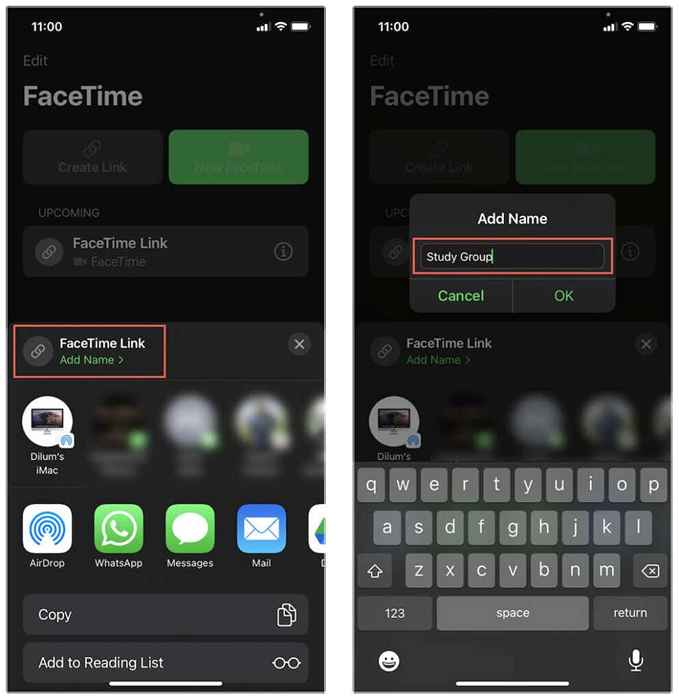
4. Wybierać Kopiuj Aby skopiować link FaceTime do schowka iPhone'a. Następnie możesz ręcznie podzielić się tym z innymi. Lub dotknij aplikacji, takiej jak Poczta, Wiadomości, Lub WhatsApp Aby udostępnić link bezpośrednio.
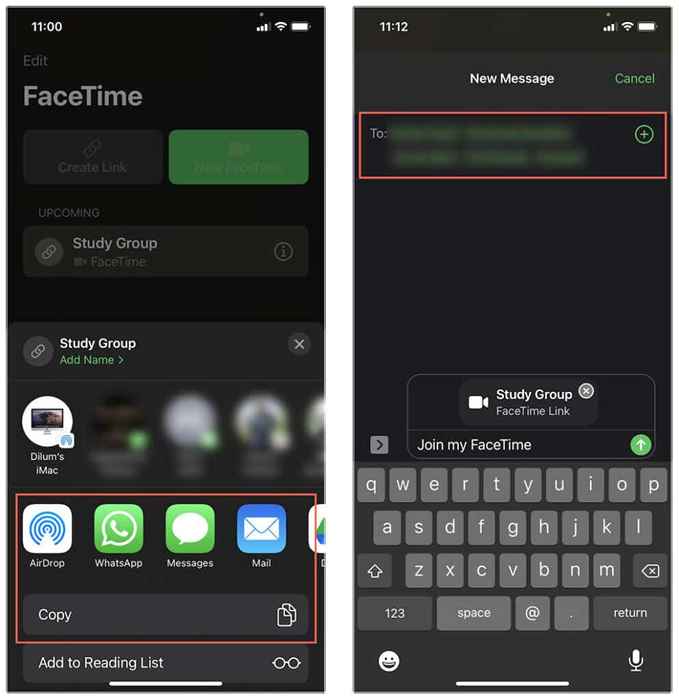
5. Link FaceTime pojawi się u góry ekranu głównego aplikacji (wraz z innymi linkami, które następnie tworzysz). Możesz go dotknąć, aby zainicjować czat. Możesz także dotknąć Informacje ikona obok linku, aby udostępnić go ponownie lub usunąć.
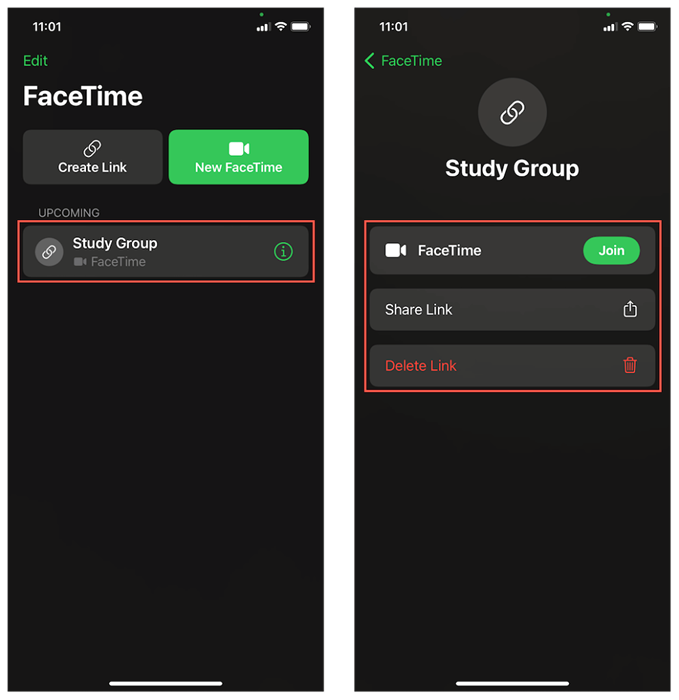
Utwórz link FaceTime na Mac
1. Otwórz aplikację FaceTime na Mac.
2. Wybierz Utwórz link przycisk na górze paska bocznego.
3. Wybierać Skopiuj link Aby skopiować link FaceTime do schowka. Lub wybierz aplikację taką jak Poczta Lub Wiadomości Aby udostępnić link bezpośrednio.
4. Link FaceTime pojawi się na pasku bocznym (w tym wszelkie inne utworzone linki). Musisz go użyć do zainicjowania czatu. Wybierz Informacje Aby skopiować lub udostępnić link ponownie lub go usunąć.
Dołączenie do linku FaceTime na Androidzie
Po udostępnieniu lub otrzymaniu linku na urządzeniu z Androidem, oto co musisz zrobić.
1. Stuknij link FaceTime. To automatycznie otworzy domyślną przeglądarkę urządzenia z Androidem.G., Google Chrome. Alternatywnie skopiuj i wklej link do paska adresu przeglądarki i dotknij Wchodzić.
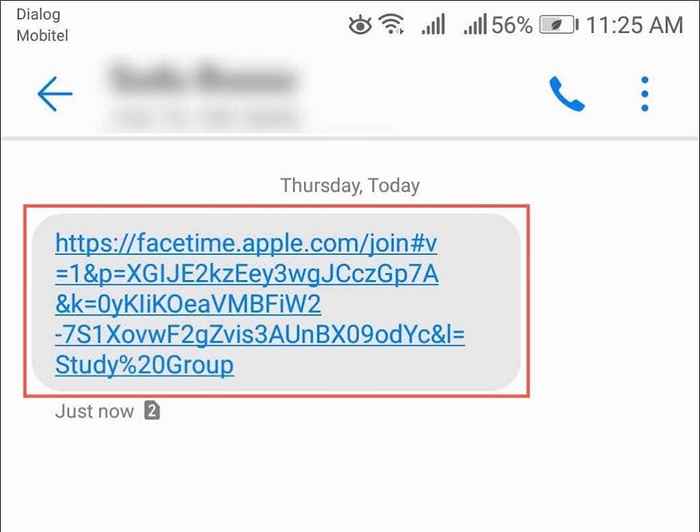
Notatka: Chociaż FaceTime działa dobrze z dowolną przeglądarką na Androidzie, użyj Google Chrome lub Microsoft Edge, aby uzyskać najlepsze wyniki.
2. Wprowadź swoje imię i dotknij Kontynuować. Po wyświetleniu monitu, podaj fafetyczne uprawnienia do aplikacji internetowej do korzystania z mikrofonu i aparatu.
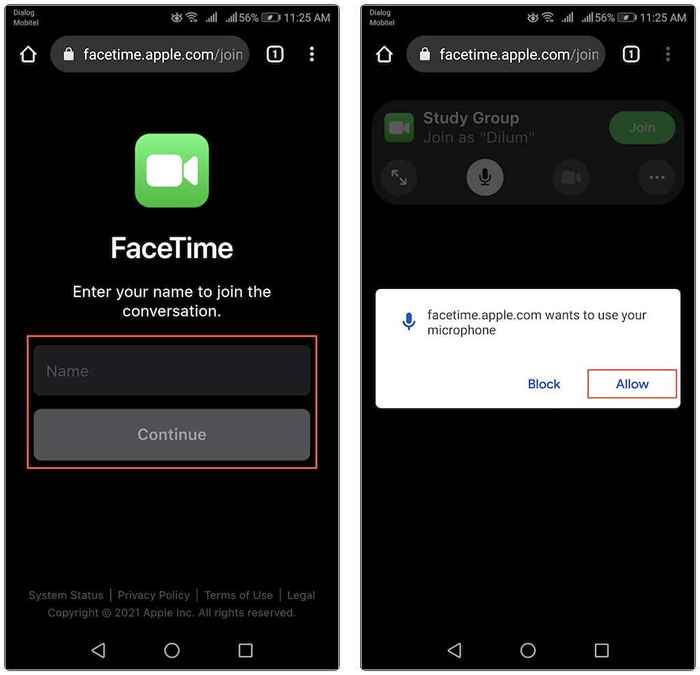
3. Uzyskiwać Dołączyć i poczekaj, aż gospodarz wpuści cię na czat.
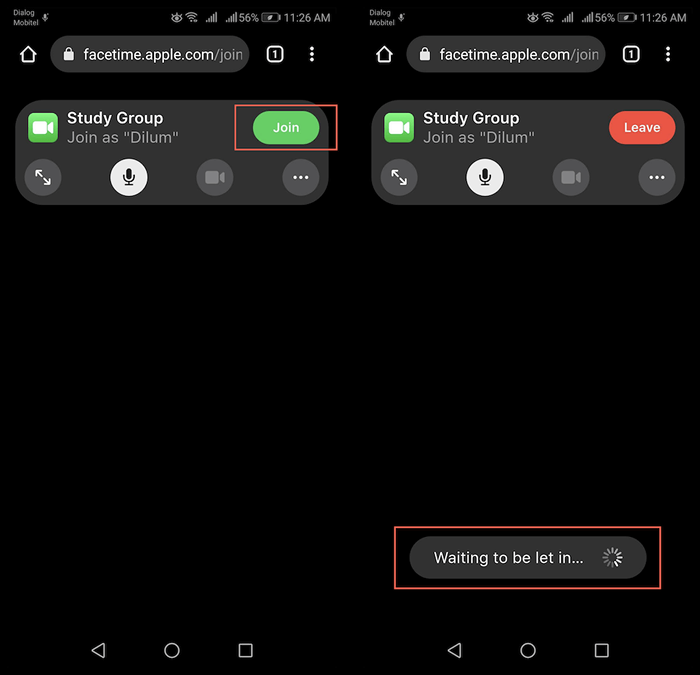
Notatka: Dotknięcie linku FaceTime na urządzeniu iOS, iPado lub macOS automatycznie uruchamia aplikację FaceTime.
Umożliwienie uczestnikom FaceTime na iPhonie i Mac
Ilekroć dana osoba dołącza do linku FaceTime, host otrzyma powiadomienie o iOS, iPado lub urządzeniu macOS.
1. Zainicjuj połączenie, wybierając link za pośrednictwem aplikacji FaceTime lub stukając/wybierając powiadomienie.
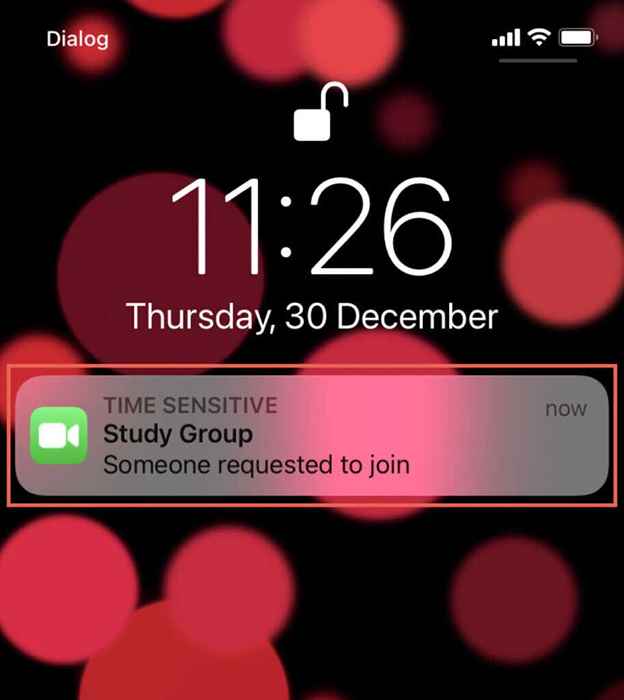
2. Dotknij lub wybierz Dołączyć.
3. Stuknij w Zaakceptować ikona obok nazwiska uczestnika, aby zainicjować połączenie jeden na jednego. Połączenie FaceTime jest teraz w sesji. Jeśli udostępnisz link do wielu osób, akceptuj je, aby rozpocząć grupę FaceTime.
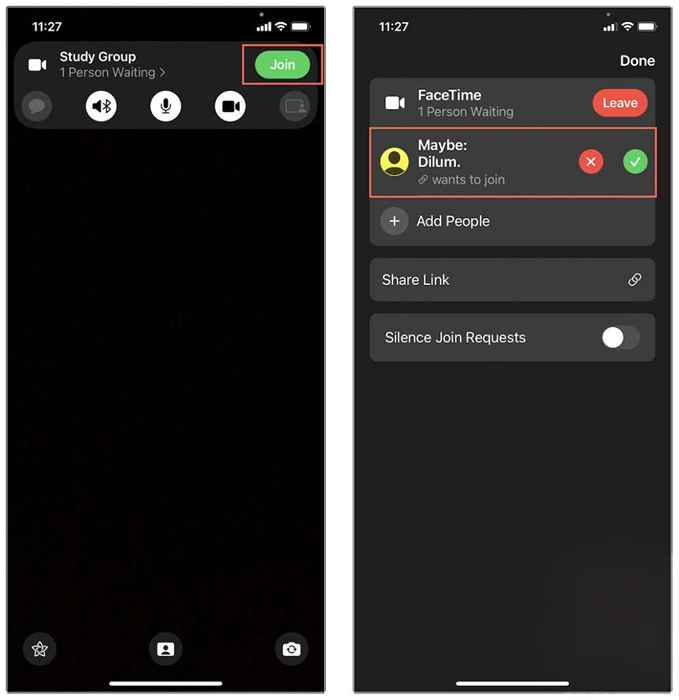
Zarządzanie telefonem na Androida
FACETIME VIDEOL CALL w przeglądarce Androida działa nieco podobnie do iPhone'a i iPada. Gospodarz pojawi się w centrum w połączeniach jeden na jednego. W grupowych sesjach FaceTime uczestnicy pojawią się jako płytki o równie wielkości, a aplikacja internetowa automatycznie podkreśla ludzi, gdy mówią.
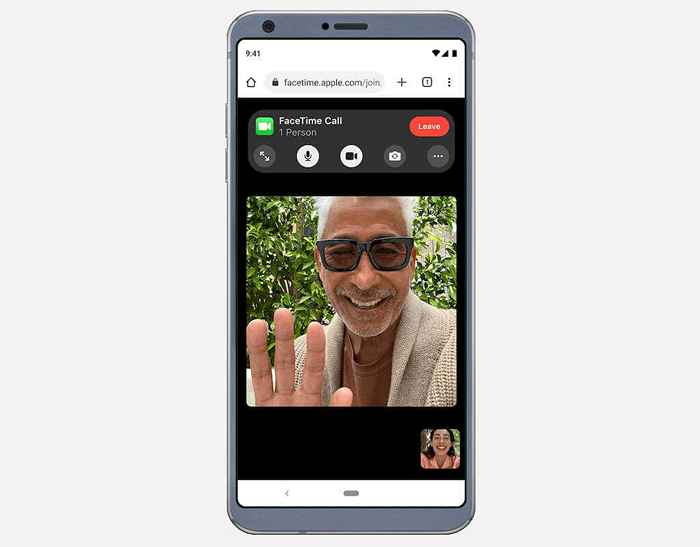
Masz kilka elementów sterujących u góry ekranu, którego możesz użyć do zarządzania połączeniem FaceTime. Znikają automatycznie po kilku sekundach, ale możesz dotknąć w dowolnym miejscu na ekranie.
Mikrofon: Wycisz lub wycofuj mikrofon.
Pełny ekran: Wprowadź tryb pełnego ekranu, ukrywając pasek adresu przeglądarki.
Kamera: Włącz lub wyłącz aparat.
Flip aparat: Przełącz między przednią i tylną kamerą urządzenia z Androidem.
Menu Ustawienia: Ujawnij listę uczestników, zarządzaj aparatem i mikrofonem lub udostępnij link FaceTime.
Układ siatki: Spraw, aby płytki pojawiają się w układzie w grupie.
Udostępnianie linków FaceTime za pośrednictwem Androida
Możesz udostępnić link FaceTime z innymi z urządzenia z Androidem. Po prostu skopiuj i wyślij ten sam link, który otrzymałeś. Lub, jeśli jesteś w trakcie połączenia, możesz to zrobić bezpośrednio za pośrednictwem FaceTime Web App.
1. Otworzyć Ustawienia Menu (ikona dotknij trzech kropek).
2. Uzyskiwać Udostępnij link.
3. Wybierz metodę udostępniania linku.
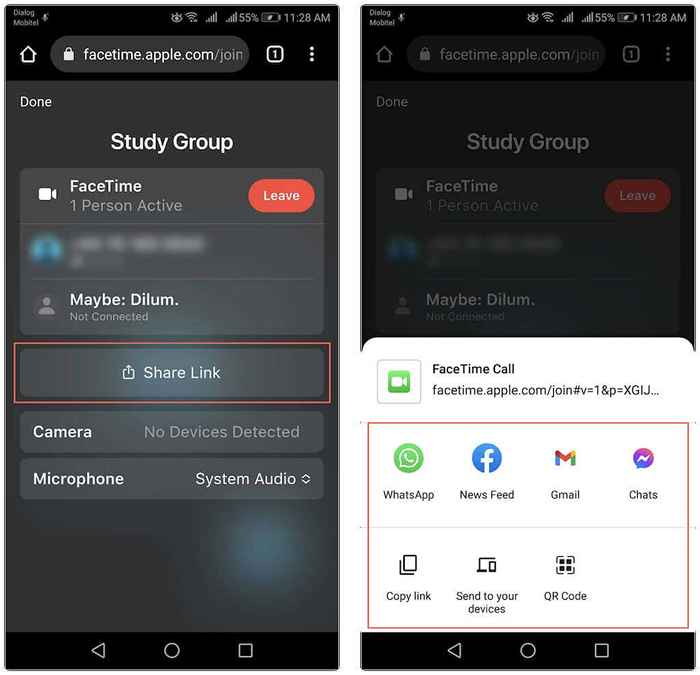
Notatka: Tylko gospodarz może zapewnić uprawnienia dla każdego, kto chce dołączyć do czatu.
Pozostawiając telefon na Androida
Aby zostawić fageTime wideo na Androida, dotknij Wyjechać przycisk u góry ekranu. Tak długo, jak link jest nadal aktywny, można ponownie dołączyć do połączenia. Jednak host telefoniczny musi cię ponownie wpuścić.
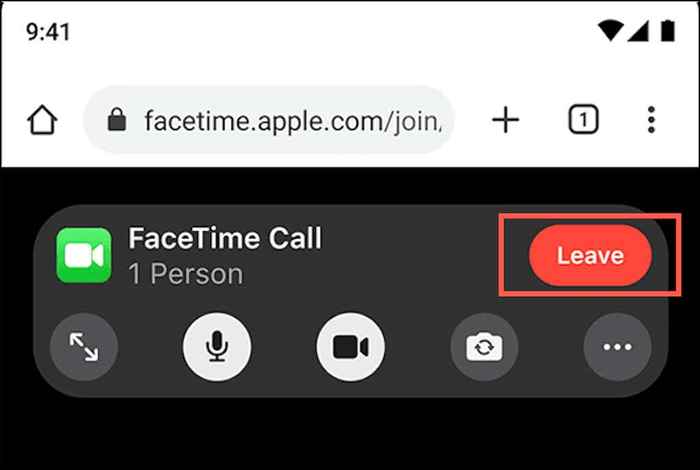
Alternatywy FaceTime dla Androida
W przypadku aplikacji internetowej FaceTime działa zaskakująco dobrze na Androidzie. Tak długo, jak masz silne połączenie Wi-Fi lub komórkowe, powinieneś być w stanie uczestniczyć w połączeniach wideo bez problemów z wydajnością. Ale znowu jest bardzo ograniczony pod względem funkcji. Na początek nie możesz tworzyć własnych czatów FaceTime, a także nie możesz robić fajnych rzeczy (takich jak dodawanie efektów i filtrów lub korzystanie z shaPlay), jak z aplikacją FaceTime na iPhonie, iPadzie i Mac.
Więc jeśli szukasz wieloplatformowego rozwiązania, które właściciele Androida i iPhone'a mogą komunikować się bez ograniczeń, zalecamy przejrzenie najlepszych aplikacji do telefonicznych aplikacji telefonicznych, takich jak Google Duo, Google Meet, Skype, Zoom i Messenger.
- « Jak robić zrzuty ekranu na Nintendo Switch
- Jak naprawić błąd „Uwierzytelnianie Google Play” na Androidzie »

